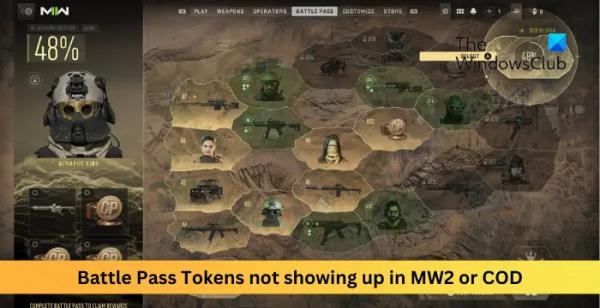Многие пользователи Windows сообщили, что драйвер HWiNFO не устанавливается и не работает на их компьютерах. Согласно сообщению об ошибке, Windows не может установить соответствующий драйвер. Однако на самом деле пользователи не пытались установить драйвер; вместо этого они просто хотели открыть игру или какое-то другое приложение. В такой ситуации Windows отображает следующее сообщение об ошибке:
Невозможно установить драйвер HWINFO! Закройте все инструменты мониторинга системы, проверьте антивирусные фильтры и повторите попытку.
ИЛИ
Невозможно установить драйвер HWINFO!
Попробуй:
-Отключить настройку изоляции ядра/целостности памяти в Windows.
-Проверьте антивирусные фильтры/фильтры защиты от вредоносных программ.
-Закройте другие инструменты мониторинга системы.
Невозможно установить драйвер HWiNFO в Windows 11.
HWiNFO — это инструмент для получения информации об оборудовании и мониторинга, который предоставляет подробную информацию об аппаратных компонентах вашего компьютера. Драйвер не является ни вредоносным ПО, ни вирусом; вместо этого он помогает контролировать производительность системы и необходим для этого инструмента. Если вы не можете установить драйвер HWiNFO, следуйте приведенным ниже решениям.
Программы для Windows, мобильные приложения, игры — ВСЁ БЕСПЛАТНО, в нашем закрытом телеграмм канале — Подписывайтесь:)
- Переустановите инструмент HWiNFO от имени администратора.
- Временно отключить целостность памяти
- Отключите проверку подписи драйверов.
1) Переустановите инструмент HWiNFO от имени администратора.
Прежде чем начать, перезагрузите компьютер, удалите инструмент «Обновить HWiNFO», загрузите его последнюю версию с официального сайта (hwinfo.com), а затем запустите установочный файл от имени администратора и посмотрите, поможет ли это.
2) Временно отключите целостность памяти.

Целостность памяти помогает защитить ядро Windows от вирусов и вредоносных программ. Как упоминалось в сообщении об ошибке, нам необходимо отключить функцию безопасности, чтобы она не конфликтовала с HWiNFO. Имейте в виду, что после запуска приложения произошел сбой или был установлен драйвер HWiNFO. Выполните шаги, указанные ниже, чтобы сделать то же самое.
- Разыскивать «Безопасность Windows» из меню «Пуск».
- Теперь перейдите в Безопасность устройства.
- Идти к Изоляция ядра > Подробности изоляции ядра.
- Запрещать Целостность памяти.
Теперь проверьте, решена ли проблема.
3) Отключить проверку подписи драйверов.

Применение подписи драйверов — это функция безопасности, которая предотвращает установку неподписанных дисков на компьютеры с Windows. Он позволяет использовать только те драйверы, которые подписала Microsoft. В Windows 11 можно отключить принудительное использование подписи драйверов, чтобы можно было легко устанавливать неподписанные драйверы.
Чтобы временно отключить принудительное использование подписи драйверов, выполните следующие действия:
- Щелкните правой кнопкой мыши кнопку «Пуск» и выберите «Настройки».
- В левой части экрана нажмите «Система».
- В правой части экрана нажмите «Восстановление».
- Прокрутите экран вниз и нажмите «Перезагрузить сейчас» рядом с пунктом «Расширенный запуск».
- После запуска компьютера нажмите «Устранение неполадок», а затем нажмите «Дополнительные параметры».
- Теперь нажмите Параметры запуска а затем нажмите «Перезагрузить».
- Вы получите несколько вариантов. Нажмите F7 на клавиатуре, чтобы отключить Проверка подписи драйверов.
- Теперь ваш компьютер запустится с отключенной защитой подписи драйверов.
Теперь вы можете легко установить драйвер, но было бы лучше, если бы вы включили его как можно скорее, поскольку в это время ваш компьютер остается под угрозой безопасности.
Вот и все!
Читайте: Как показать температуру процессора и графического процессора на панели задач?
Что такое драйвер HWiNFO.SYS?
HYiNFO.SYS — это драйвер, который устанавливает инструмент HWiNFO, чтобы ваш компьютер мог взаимодействовать со своим оборудованием и внешними устройствами. Он собирает информацию о подключенном оборудовании и контролирует производительность и состояние системы.
Что делать, если драйвер HWiNFO64.SYS не работает после обновления Windows?
Если драйвер HWiNFO64.SYS не работает на вашем компьютере после обновления, загрузите последнюю версию инструмента HWiNFO и запустите его от имени администратора. Если это не поможет, удалите последнее обновление Windows и посмотрите.
Читайте: Исправьте черный экран после обновления Windows.